はじめての貸出施設利用ガイド
※各施設に備え付けのほかに、使用できる附属設備の種類と利用料金はこちら
目次
新規利用者登録
- TOPページの[ネット予約利用者登録]をクリックします。
- 利用者情報を入力して、[確認画面へ]をクリックします。
- 入力内容に間違いがなければ、[送信する]をクリックします。
登録が完了すると、入力されたメールアドレスに、ログインに必要なユーザーIDとパスワードを通知するメールが送付されますのでご確認ください。
ログイン
施設の空き状況確認
施設の空き状況確認画面へは以下の2通りの方法で遷移することができます。
全ての施設の空き状況から確認する場合
特定の施設の空き状況を確認する場合
- TOPページの「館内施設&貸出施設のご案内」の[貸出施設]から空き状況を確認したい施設をクリックします。
- ポップアップが表示され、施設の概要が表示されるので[施設の空き状況]をクリックします。
- 該当の施設の空き状況が表示されます。
施設予約の手順
利用目的登録
施設予約登録
- [施設予約登録]をクリックします。
- 予約日を指定します。日付の場所をクリックします。
- カレンダーが表示されますので、希望する予約日を選択してクリックします。
- 次に予約する施設を選択します。(複数の施設の選択が可能です)。
- 指定した施設の空き状況が表示されますので、予約したい時間の場所をクリックします。
※すでに予約されていたり、営業時間外の時間の場所はクリックができないようになっています。 - 利用日時、利用目的カテゴリ、申込み利用人数、営利時間(任意)を選択し、[登録]をクリックします。
- 予約した時間は「自身の予約」として黄色に着色されます。続けて複数の施設を予約する場合は、再度[予約を登録する]をクリックして、繰り返します。
備品・設備選択
- 備品の予約も行う場合は[備品予約]をクリックします。
※備品貸出を希望しない日時・施設については、特に備品の追加の操作をする必要はありません。
※各施設に備え付けのほかに、使用できる附属設備の種類と利用料金はこちら
- 貸出可能な備品が表示されますので、希望する備品を選択します。
- 備品の選択が終わったら、[追加]をクリックします。
- 個数を入力して、[登録]をクリックします。
施設予約登録
- 備品の登録が終わったら、[確認・申請の確認]をクリックします。
- 予約内容を確認し、[申請確定]をクリックすることで予約申請が完了します。
- 予約申請が完了すると、確認メールが送信されますので、予約内容および今後の手続き内容についてご確認ください。
※申請内容や施設状況により不承認となる場合もございますのでご了承ください。
※表示される料金はあくまで目安であり、使用目的によってはお支払い時に変動する場合がございます。
予約の流れ
1
仮予約
PC・モバイルを使用し、本システムから仮予約2
使用料納入
仮予約後、原則1週間以内に施設受付窓口で使用料を納入※当日の予約、納入はできません
3
予約完了
施設受付窓口で許可書の交付を受けて予約完了施設予約システムは、下記の事項に同意のうえご利用ください。
予約システムでは完了できない特別なお申し込みについては、直接、施設受付窓口(秋田拠点センターアルヴェ1階)にご相談くださるようにお願いします。
- 予約システムは、施設の仮予約を受付するものです。仮予約後は、原則として1週間以内に施設受付窓口においでいただき、使用料のお支払いをして予約を完了してください(施設の使用については、秋田市民交流プラザ条例の規定により、使用料の納入があって許可されることとなっています)。
- やむを得ない事情により現金を納付できない場合は、金融機関の納入通知書をお渡ししますので、3週間以内に振込みしてください。
金融機関によっては、取扱いをしていない場合や、振込手数料等がかかる場合がありますので、事前にご確認ください。 - 施設の当日予約はできません。また、使用料の当日納入もできません。使用料は、遅くても使用日前日の午後5時までにお支払いください。
- 使用料のお支払いが遅れた場合、仮予約を取り消しさせていただく場合があります。
- ユーザー登録は、お一人または一団体で、おひとつとしてください。複数のユーザー登録があると認められたときは、登録を取り消しさせていただく場合があります。
- 1回のログインで、最大4日分(ただし、連続使用は3日まで)まで予約入力できます。
- 施設予約システムで、多数の仮予約とキャンセルを繰り返していると認められたときは、ユーザー登録を取り消しさせていただく場合があります。
- 仮予約後、1週間を経過してもご連絡が取れない場合は、ほかに利用を希望される方のために、仮予約を取り消しさせていただく場合があります。
施設予約システム以外の詳細の予約案内についてはこちら
マイページの使用方法についてはこちら
各施設に備え付けのほかに、使用できる附属設備の種類と利用料金はこちら
料金案内
【令和6年4月1日からの新料金】
| フロア | 会場名 | 面積(㎡) | 時間区分 | 料金 (円/時間) |
備考 |
|---|---|---|---|---|---|
| 1F |
|
600 | 9時~22時まで 1時間ごと |
9,360 | イベント広場 12区画に分割可 |
| きらめき広場1区画 | 50 | 780 | |||
| 音楽交流室A | 35 | 9時~23時まで 1時間ごと |
800 | ||
| 音楽交流室B、C | 25 | 570 | |||
| 音楽交流室D | 105 | 1,650 | |||
| 2F | 多目的ホール(全面) | 410 | 9時~22時まで 1時間ごと |
6,430 |
2区画に分割可 |
| 多目的ホールA区画 | 230 | 3,610 | |||
| 多目的ホールB区画 | 180 | 2,820 | |||
| 4F | 洋室A | 35 | 540 | ||
| 洋室B | 55 | 850 | |||
| 洋室C全面 | 120 | 1,860 | 半面に分割可 | ||
| 洋室C半面 | 60 | 930 | |||
| 和室全面 | 44畳 | 1,000 | 2室に分割可(襖) | ||
| 和室1 | 20畳 | 460 | |||
| 和室2 | 24畳 | 540 | |||
| 調理室 | 50 | 780 |


![TOPページの[ネット予約利用者登録]をクリックします。](/assets/front/img/common/flow/1-1.jpg)
![入力内容に間違いがなければ、[送信する]をクリックします。](/assets/front/img/common/flow/1-3.jpg)
![TOPページの[ログイン]をクリックします。](/assets/front/img/common/flow/2-1.jpg)
![[ログイン]をクリックします。](/assets/front/img/common/flow/2-3.jpg)
![TOPページの[空き状況確認]をクリックします。](/assets/front/img/common/flow/3-1.jpg)
![各施設の詳細ページの[空き情報確認]をクリックします。](/assets/front/img/common/flow/3-2.jpg)
![TTOPページの「館内施設&貸出施設のご案内」の[貸出施設]から空き状況を確認したい施設をクリックします。](/assets/front/img/common/flow/3-3.jpg)
![ポップアップが表示され、施設の概要が表示されるので[施設の空き状況]をクリックします。](/assets/front/img/common/flow/3-4.jpg)
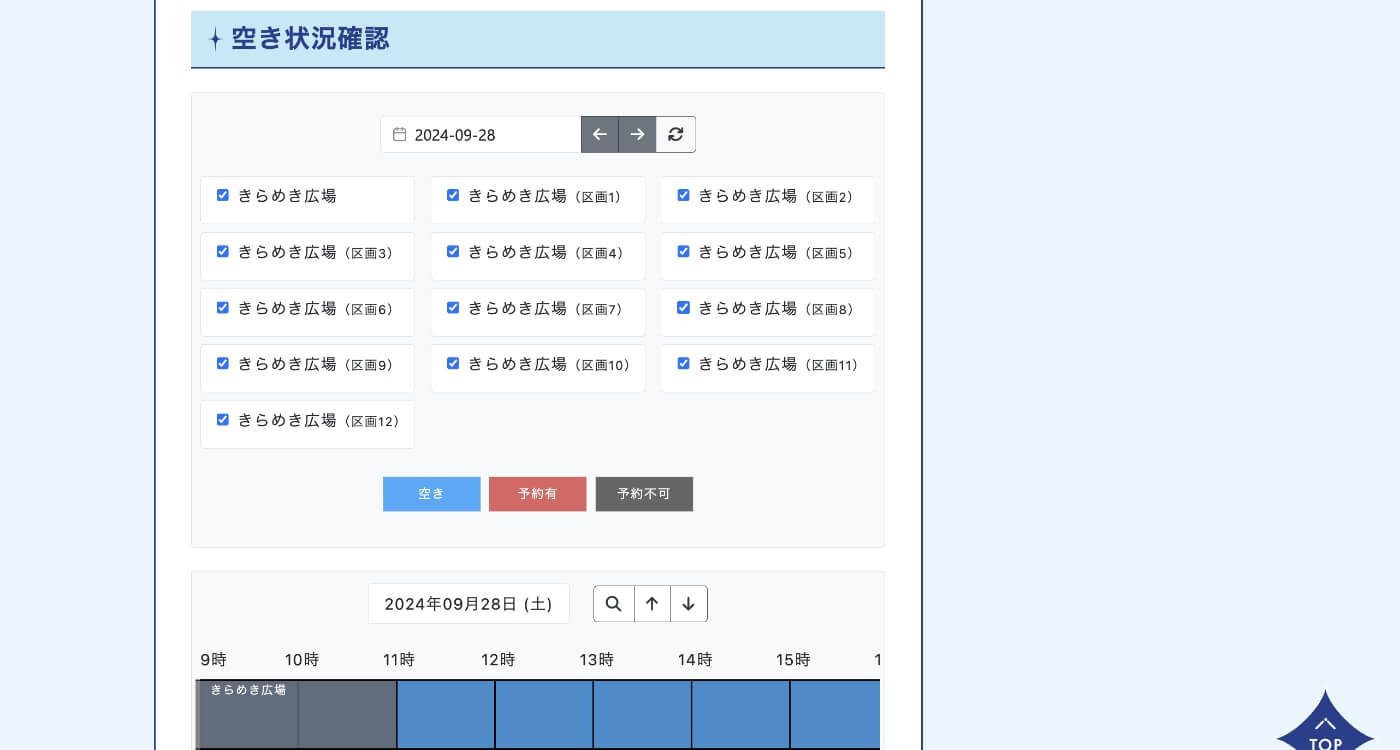
![ログイン後、ダッシュボードから[施設予約開始]をクリックします。](/assets/front/img/common/flow/4-1.jpg)
![[利用目的登録]をクリックし、使用目的等を入力します。](/assets/front/img/common/flow/4-4a.jpg)
![入力が終わったら、[登録する]をクリックします。](/assets/front/img/common/flow/4-4b.jpg)
![[施設予約登録]をクリックします。](/assets/front/img/common/flow/4-4c.jpg)
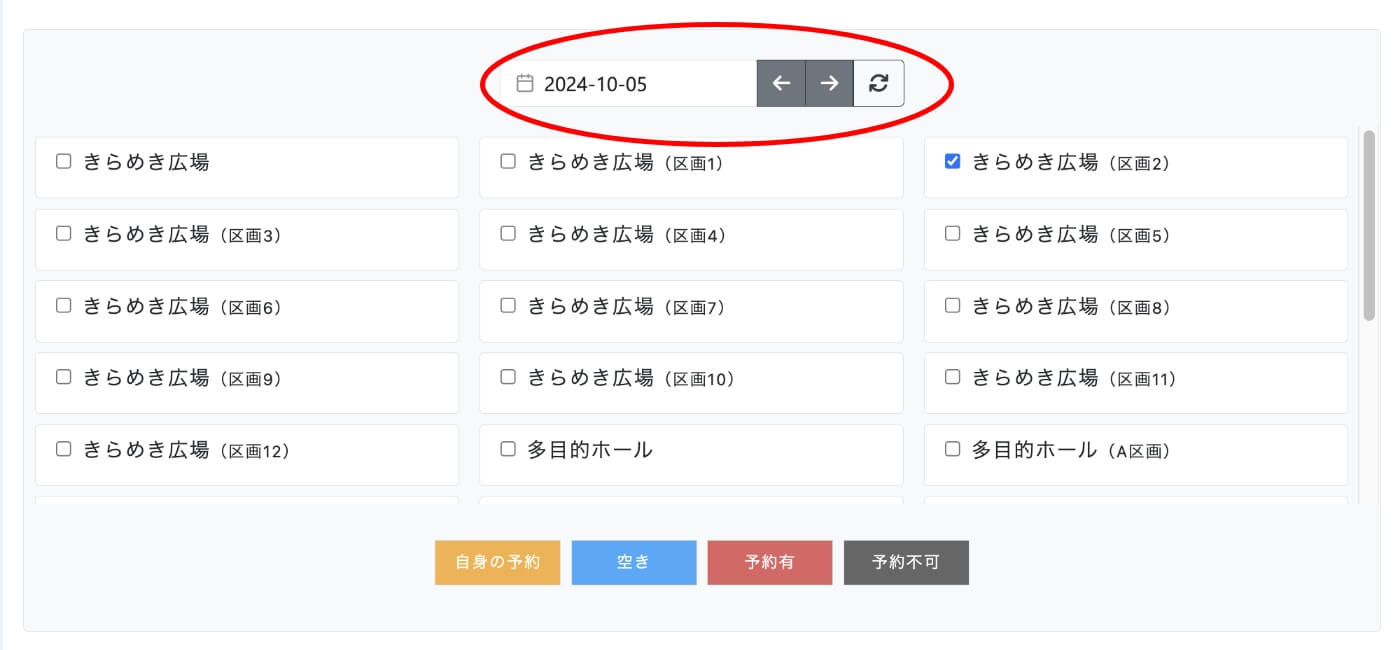
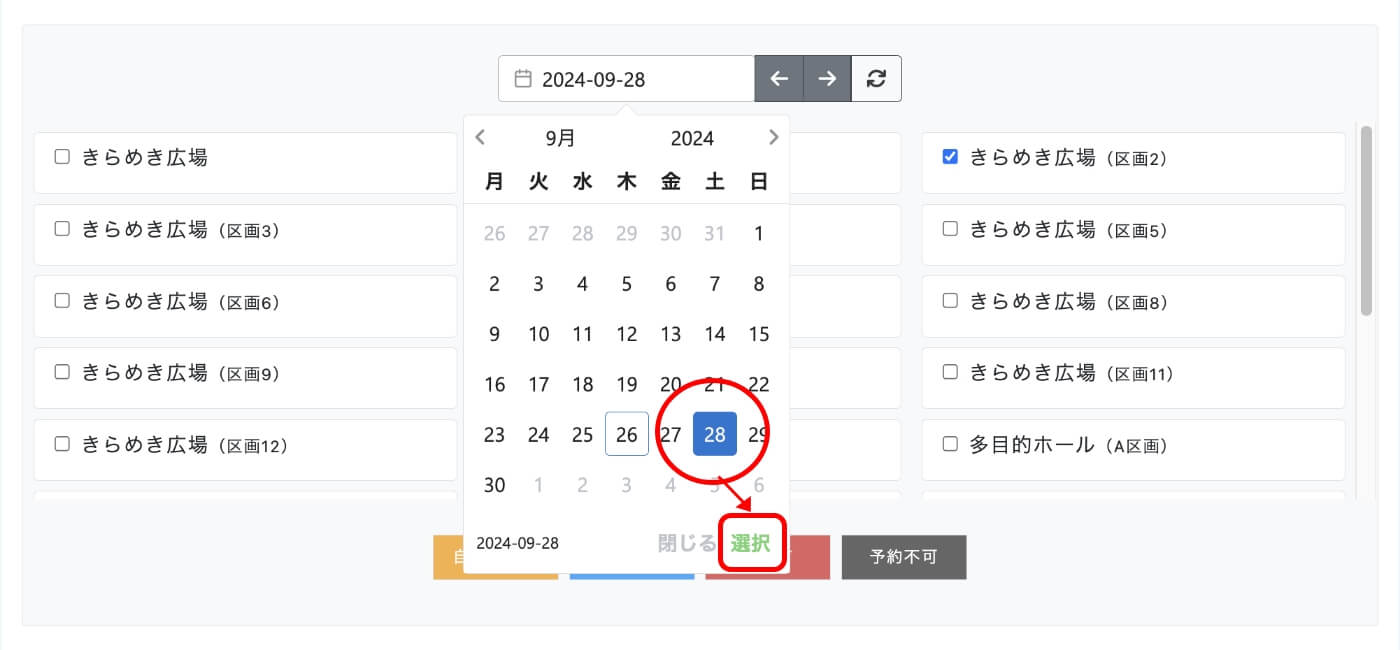
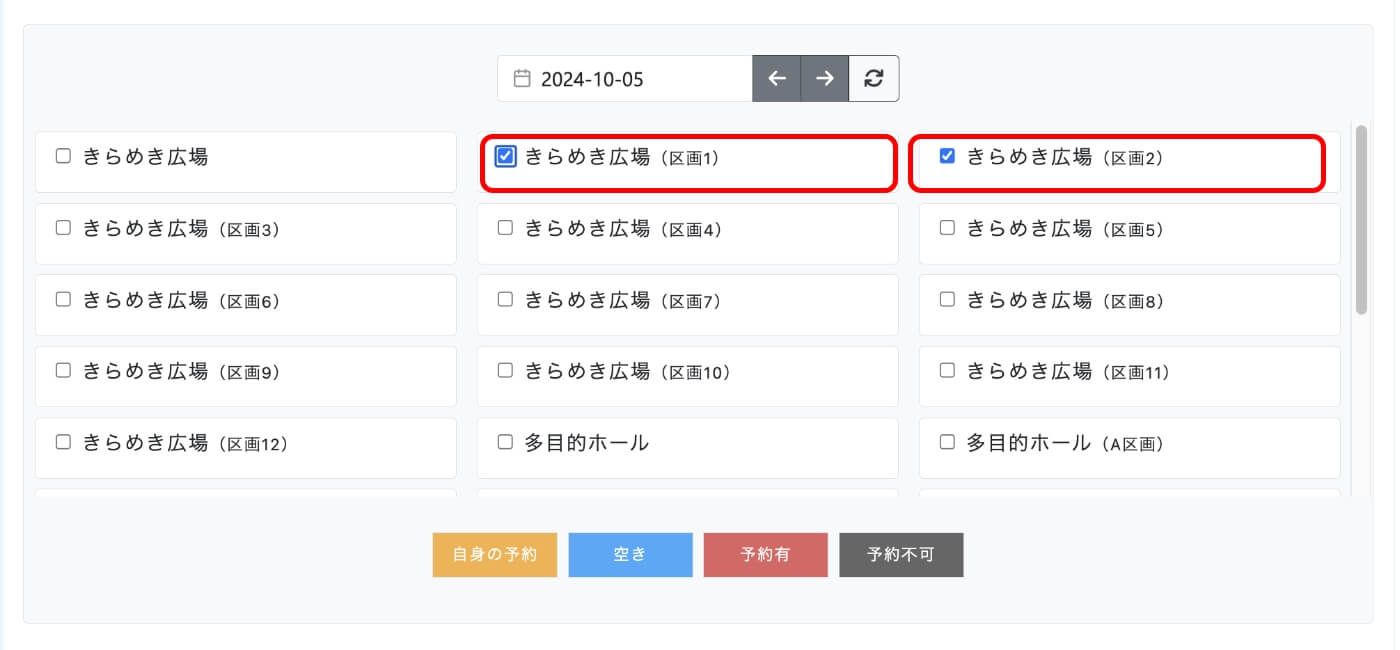
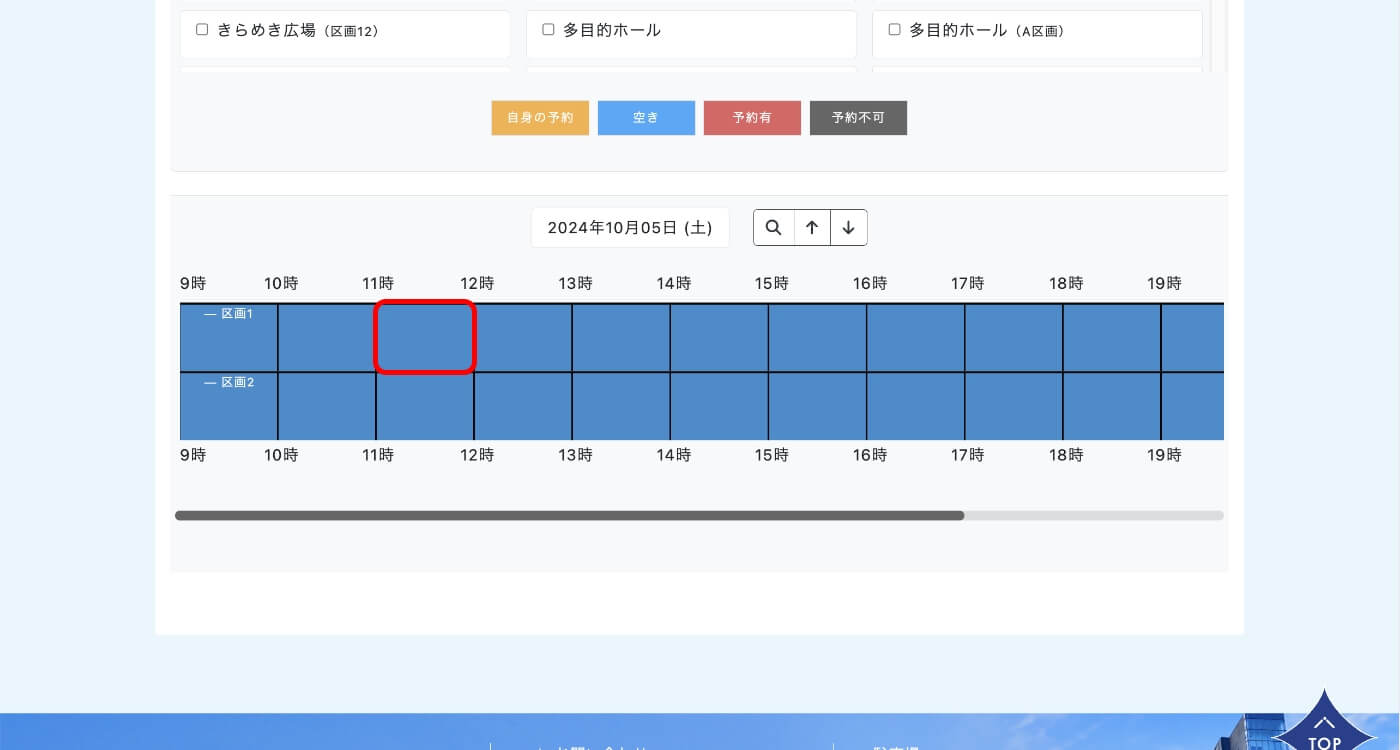
![利用日時、利用目的カテゴリ、申込み利用人数、営利時間(任意)を選択し、[登録]をクリックします。](/assets/front/img/common/flow/4-4h.jpg)
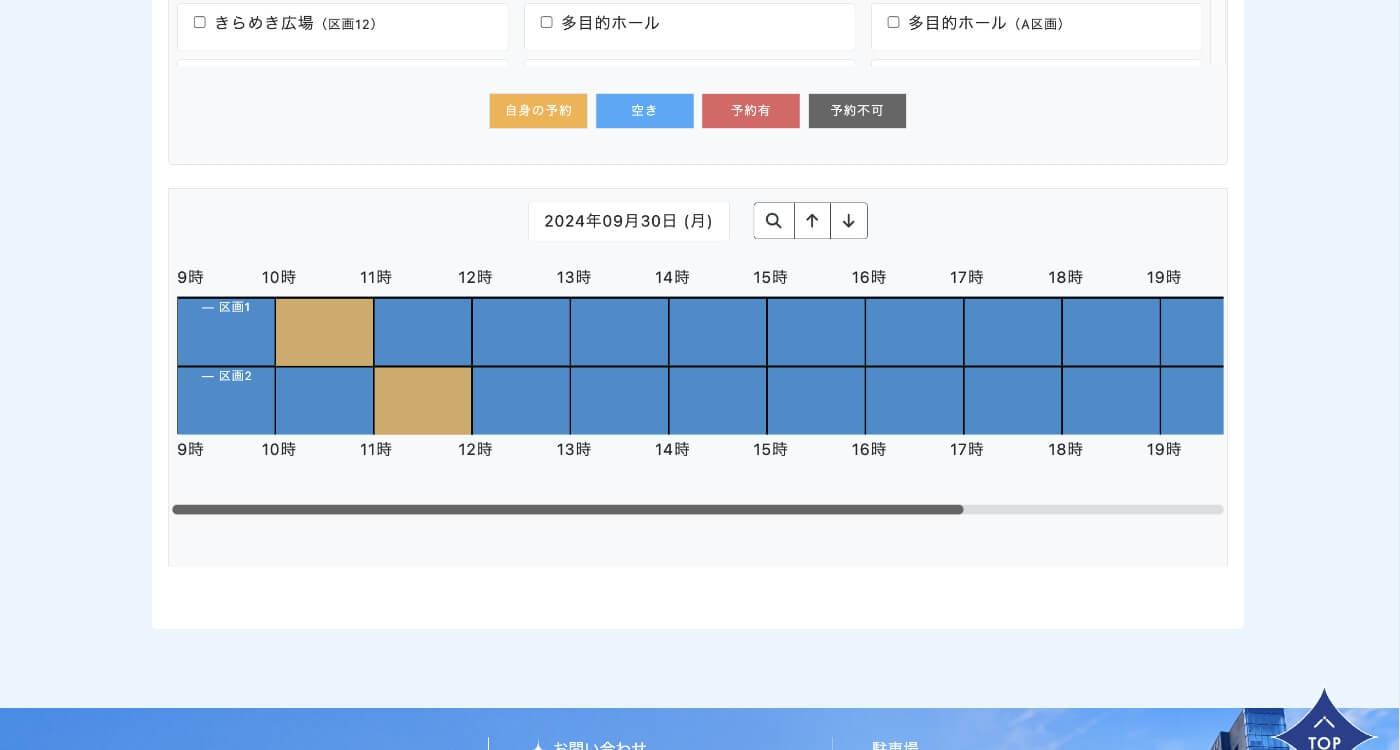
![備品の予約も行う場合は[備品予約]をクリックします。](/assets/front/img/common/flow/4-4j.jpg)
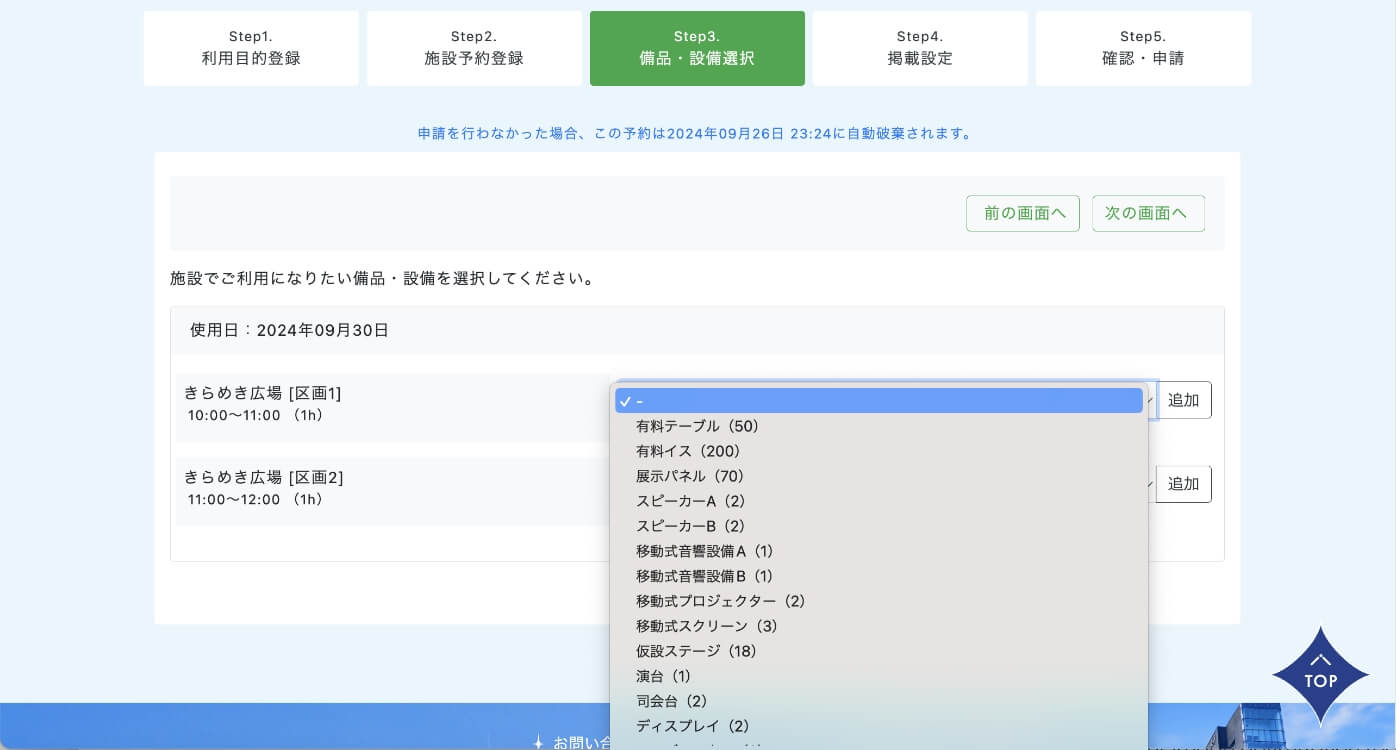
![備品の選択が終わったら、[追加]をクリックします。](/assets/front/img/common/flow/4-4ka.jpg)
![個数を入力して、[登録]をクリックします。](/assets/front/img/common/flow/4-4l.jpg)
![備品の登録が終わったら、[確認・申請の確認]をクリックします。](/assets/front/img/common/flow/4-4m.jpg)
![予約内容を確認し、[申請確定]をクリックすることで予約申請が完了します。](/assets/front/img/common/flow/4-4n.jpg)